电脑连不上5g无线网络 电脑无法连接5G频段的无线网络怎么办
更新时间:2024-03-24 09:03:25作者:jiang
当我们的电脑无法连接5G频段的无线网络时,常常让人感到困惑和焦虑,在当今数字化时代,高速稳定的网络连接已经成为我们日常生活和工作中不可或缺的一部分。当遇到电脑无法连接5G无线网络的情况时,我们需要及时采取措施来解决问题,以确保我们能够畅通无阻地使用互联网。接下来我们将探讨一些可能的解决方案,帮助您解决电脑无法连接5G频段的无线网络的困扰。
电脑连不上5g频段的解决方法:
1、右键右下角网络图标,选择“打开复网络共享中心”;

2、选择左侧“更改适配器设置”;
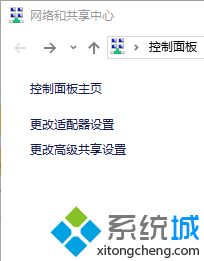
3、在“WLAN”上右键,选择“属性”;
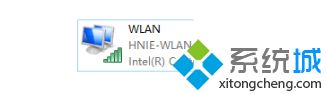
4、在弹出的窗口上点击右侧“配置”;
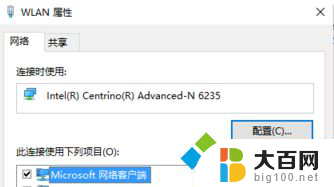
5、标签栏选择“高级”;
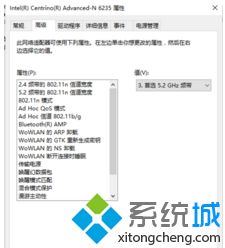
6、拖动滚动条,可以看到“首选频带”。制更改为首选5G频带。
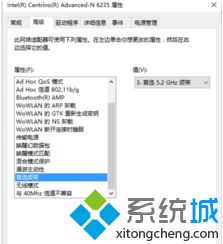
以上就是电脑无法连接到5G无线网络的全部内容,如果遇到这种情况,你可以根据以上操作来解决问题,非常简单快速,一步到位。
电脑连不上5g无线网络 电脑无法连接5G频段的无线网络怎么办相关教程
- 网络正常 笔记本电脑连不上网 笔记本电脑无线网络连接上但无法上网怎么办
- 为什么电脑无线网络连接不上 如何解决电脑无法连接到无线网络的问题
- 电脑怎么链接无线网络连接 无线网络连接设置教程
- 电脑只能连接网线,不能连接无线 电脑无法连接到无线网络的故障排除方法
- 电脑无线已连接但不能上网 如何解决笔记本电脑无线网络连接上但无法上网的问题
- 无线网卡插电脑上无法连接无线网络 电脑插入无线网卡后无法上网如何处理
- 电脑能连上无线网但是不能上网 笔记本电脑无线网络连接成功但无法上网
- 笔记本接收不到无线网络怎么办 笔记本电脑无线网络连接不上怎么办
- 电脑显示无线网络未连接怎么办 电脑无线网络连接不可用
- 台式电脑怎么样连接无线网 台式机如何连接无线网络
- winds自动更新关闭 笔记本电脑关闭自动更新方法
- 怎样把windows更新关闭 笔记本电脑如何关闭自动更新
- windows怎么把软件删干净 如何在笔记本上彻底删除软件
- 苹果笔记本windows系统怎么看配置 怎么查看笔记本的配置信息
- windows系统卡死 笔记本卡顿怎么办
- window键盘关机 笔记本怎么用快捷键直接关机
电脑教程推荐